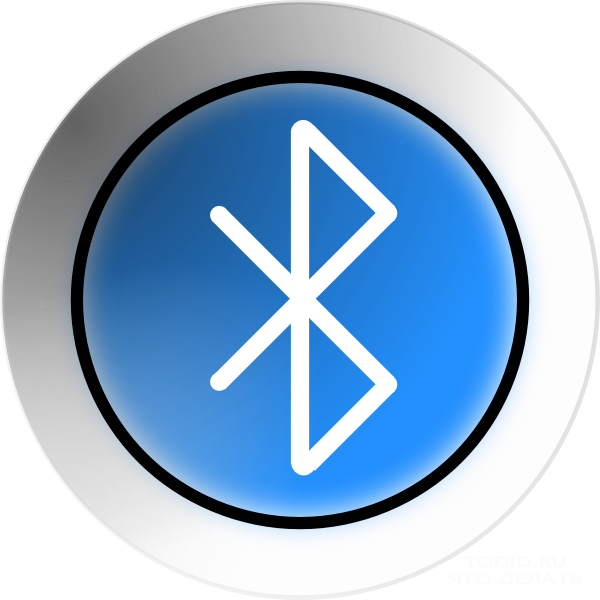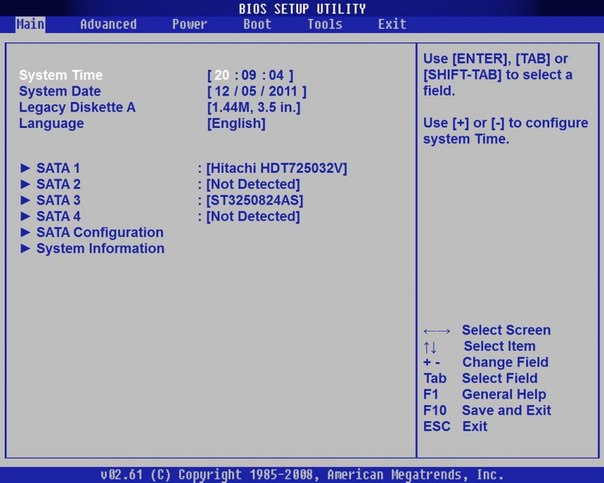Lenovo laptop: kako doći do BIOS-a?

Sretni vlasnici prijenosnih računala Lenovo rano iliPrekasno je promijeniti standardne parametre uređaja ili instalirati dodatni softver. No, ne mogu se svi korisnici pohvaliti ove razine tehničkog znanja. Uostalom, morate se prijaviti na BIOS (BIOS) na Lenovo prijenosnom računalu. U ovom ćemo članku pokazati kako to učiniti.
Prijavite se na BIOS na Lenovo laptopu: zašto to?
U svakom prijenosniku, BIOS je jedan od najvažnijihznačajni dijelovi. To je skup mikroprograma koji osiguravaju međusobno povezivanje hardverske komponente računala, povezanih vanjskih uređaja i operacijskog sustava.
Prijavljivanje u BIOS Lenovo laptop, korisnik možeispravan rad touchpad, mijenjanje radnih parametara na bateriji i konfigurirati sigurnost sustava, promjenu izlazne opcije za sliku kako bi vidjeli na tvorničke postavke komponenti (hard disk, optički pogon, matična ploča, itd), definiranju potrebnih postavki za ponovnu instalaciju operativnog sustava (Windows 8 i drugi).
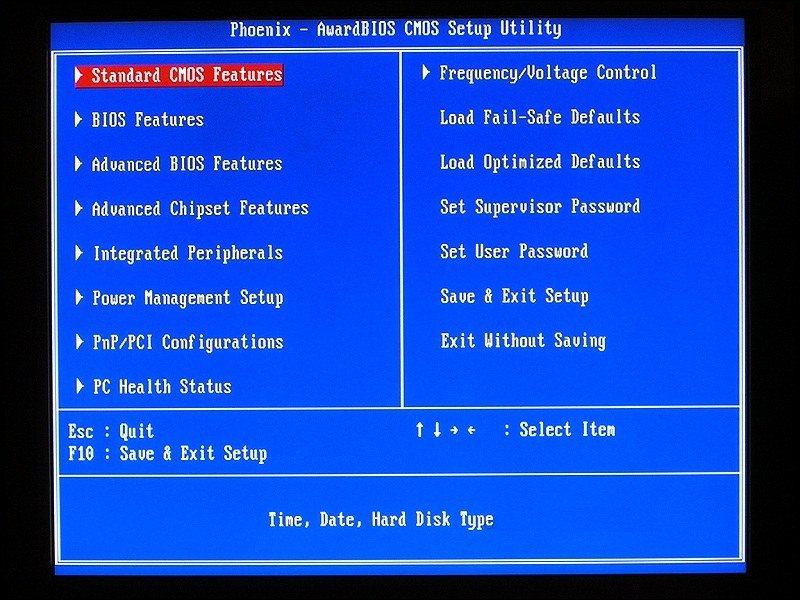
Kako ući u BIOS na Lenovo laptop
Da biste izvršili gore navedene zadatke,unesite BIOS. Ima intuitivno sučelje u obliku tekstovne tablice i jednostavnu kontrolu pomoću tipki, što uvelike pojednostavljuje rad s njom. Na prijenosnim računalima različitih marki i modela može imati male razlike od različitih proizvođača, ali funkcionalni dio ostaje nepromijenjen. Prije nego što počnete raditi u BIOS-u, vodite računa o dovoljnoj baterijskoj snazi vašeg prijenosnog računala ili ga jednostavno utaknite u utičnicu. Nakon iznenadnog isključivanja prijenosnog računala kada radite u osnovnim strukturama, to može negativno utjecati na izvedbu vašeg gadgeta.
Neki modeli tvrtke Lenovo mogu se razlikovatinačina unosa i izlaska iz BIOS-a (iako nije presudno), stoga se najprije morate uputiti u korisnički priručnik. Kao i većina drugih proizvodnih tvrtki, Lenovo koristi hotkeys, ili označava pojedinačne, dizajnirane samo za ulazak u BIOS. Stoga se moguće metode međusobno značajno razlikuju, ali najčešći način rada na gotovo svim Lenovo modelima je držanje tipke F2 pri uključivanju prijenosnog računala.
Na primjer, kako biste se prijavili na BIOSna prijenosnom Lenovo modela G500, g 505, G510 isključiti gadgeta, a zatim kliknite «Novo», ali već je odabrati odgovarajući način: Legacy Support (OS smjene) ili UFFI (standardni).
U slučaju modela v580c ili b590 BIOS možete upisati pomoću tipki i držati ih nakon uključivanja prijenosnog računala:
F2, tako da možete doći do glavnog odjeljka za promjenu postavki.
F12, tako da dođete do odjeljka "QuickBoot" s kojim možete promijeniti prioritet OS pristupa različitim uređajima.

U nekim modelima iznad tipkovnice nalazi seposebni gumb "Pristup IBM-u", čiji klik na koji će se uključiti računalo će ući u ljusku BIOS-a. Da biste pristupili postavkama, morate odabrati stavku "Pokreni program za postavljanje".
Druga mogućnost za ulazak u BIOS može pritisnuti gumb "Think Vantage", ali nije prisutan u svim modelima.
Nadamo se da ćete nakon čitanja ovog članka imatinije bilo pitanja o tome kako ući u BIOS na Lenovo laptop. Promijenite postavke uređaja samo ako ste sigurni u svoje radnje. Imajte na umu da ove promjene mogu utjecati na funkcionalnost prijenosnog računala.